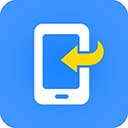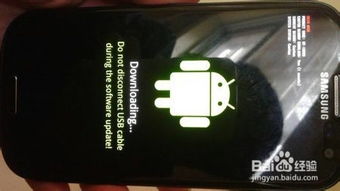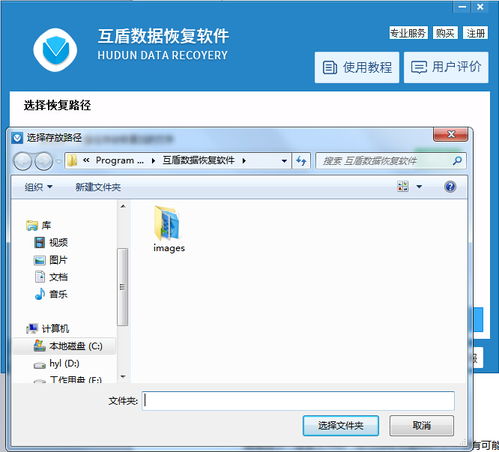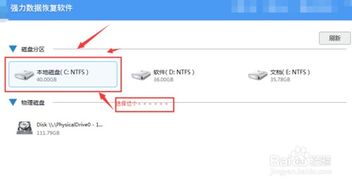手机ROOT后还原及恢复删除内容指南
手机ROOT后,用户获得了Android操作系统的超级用户权限,可以对系统进行深度定制和优化,安装一些需要高权限的应用软件,甚至卸载一些原本无法卸载的系统应用。然而,这种操作也带来了风险,可能会影响到手机的稳定性和安全性。如果你决定不再需要ROOT权限,或者因为某些原因需要还原手机到未ROOT状态,可以通过以下几种方法来实现。

最简单直接的方式之一是通过系统升级来恢复手机的未ROOT状态。每当手机系统更新时,都会自动恢复到官方未ROOT的初始状态。用户只需在手机设置中检查系统更新,并按照提示进行升级操作即可。这一方法不仅适用于大多数品牌的手机,而且操作简便,只需等待系统下载并安装更新即可。

另一种常见的恢复方法是通过手机的“恢复出厂设置”功能。用户可以在手机设置中找到“重置手机”或“恢复出厂设置”的选项,点击后按照提示操作即可。这种方法会清除手机中的所有数据和设置,将手机恢复到出厂时的状态,自然也会消除ROOT状态。需要注意的是,在执行这一操作之前,务必备份好手机中的重要数据,以防在恢复过程中丢失。

对于高级用户来说,他们可能会选择通过Recovery界面来恢复手机。首先,用户需要完全关闭手机,然后长按“音量-”和“电源键”不放,进入Recovery界面。在Recovery界面中,用户可以选择“清除用户数据”或类似的选项,来清除手机中的所有数据和设置,从而恢复未ROOT状态。这种方法虽然相对复杂,但对于熟悉手机操作的用户来说,也是一种有效的恢复方式。
除了以上方法外,用户还可以借助一些第三方手机ROOT管理工具来恢复手机。这些工具通常需要在电脑上运行,因此,首先需要打开手机的USB调试开关。在“设置”-“关于手机”界面,连续点击“版本号”以打开“开发者选项”功能。接下来返回“设置”界面,在“更多设置”界面中找到“开发者选项”进入,并在其中找到“USB调试”功能,将其开启即可。待打开手机USB调试开关后,将手机与电脑进行连接,待手机成功被识别后,根据第三方工具的提示进行操作,即可完成手机ROOT权限的删除操作。
此外,一些品牌的手机可能自带ROOT权限删除功能。例如,小米和魅族等品牌的手机,在“设置”-“ROOT权限”界面中,可以找到“删除ROOT”项,点击即可还原手机到未ROOT状态。这种方法简便快捷,尤其适用于这些品牌的手机用户。
对于不愿意或无法通过以上方法恢复手机的用户,还可以考虑使用刷机的方式来还原ROOT状态。刷机是一种更彻底、更有效的恢复方式,但也需要一定的技术基础和风险意识。用户需要下载并刷入官方固件刷机包,或者找到适合手机的第三方ROM进行刷机。在刷机之前,同样需要备份好手机中的重要数据,并确保下载的固件或ROM与手机型号相匹配。刷机过程中,一旦出现操作失误或固件问题,可能导致手机无法正常使用,因此,建议用户在刷机前仔细阅读教程,并寻求专业人士的帮助。
还有一些用户可能会选择使用特定的应用程序来移除ROOT权限。例如,一些一键ROOT软件在ROOT成功后,也提供了移除ROOT的功能。用户可以在这些软件中找到解除ROOT的选项,并按照提示进行操作。另外,卸载Superuser应用程序也是一种有效的方法。在设备的设置菜单中,找到并卸载Superuser应用程序,然后恢复出厂设置,可以进一步确保ROOT权限的彻底删除。
需要注意的是,不同的手机品牌和型号可能有不同的ROOT恢复方法。因此,在进行ROOT恢复操作之前,建议用户先查阅手机的官方文档或在线论坛,了解针对自己手机型号的具体恢复方法。同时,也建议用户在决定ROOT手机之前,充分了解其利弊,并谨慎权衡。ROOT操作虽然可以带来更高的权限和自由度,但也可能导致手机稳定性下降、安全风险增加等问题。
另外,值得一提的是,虽然ROOT后的手机可以通过以上方法恢复到未ROOT状态,但一些ROOT操作可能带来的系统改变和文件修改可能无法完全恢复。因此,在ROOT手机之前,最好先做好充分的备份和准备,以防万一。
总的来说,手机ROOT后的还原删除操作可以通过多种方法实现,包括系统升级、恢复出厂设置、Recovery界面操作、第三方工具、品牌自带功能、刷机以及特定应用程序等。用户可以根据自己的需求和手机型号选择合适的方法进行操作。但无论选择哪种方法,都需要注意备份手机中的重要数据,以防在恢复过程中丢失。同时,也建议用户在ROOT手机之前充分了解其利弊,并谨慎权衡。毕竟,ROOT操作虽然带来了更多的自由和权限,但也带来了相应的风险和责任。
- 上一篇: 速刷WOW魔纹布最佳地点揭秘
- 下一篇: 违章车辆查询方法大全
-
 小米红米手机ROOT教程:详细图文指南及一键ROOT工具下载资讯攻略11-01
小米红米手机ROOT教程:详细图文指南及一键ROOT工具下载资讯攻略11-01 -
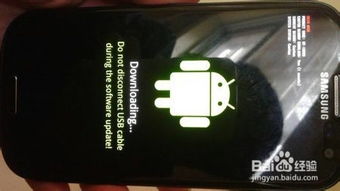 拯救砖机!GALAXY i589 ROOT失败后官方系统恢复指南资讯攻略11-18
拯救砖机!GALAXY i589 ROOT失败后官方系统恢复指南资讯攻略11-18 -
 华为P6及安卓设备获取Root权限指南资讯攻略11-16
华为P6及安卓设备获取Root权限指南资讯攻略11-16 -
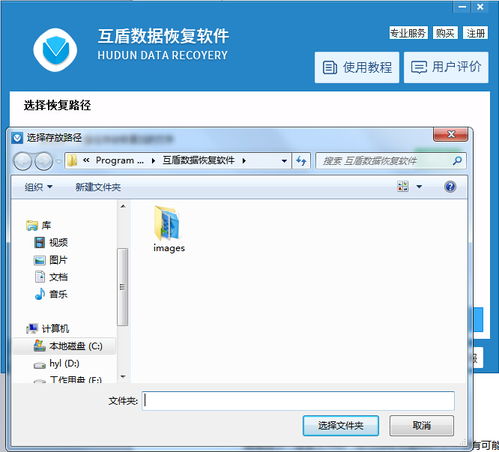 相机照片误删后如何恢复?资讯攻略12-03
相机照片误删后如何恢复?资讯攻略12-03 -
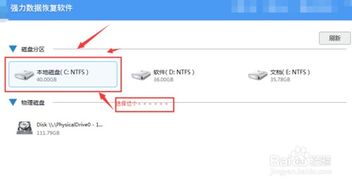 轻松找回!电脑回收站已删除文件的恢复秘籍资讯攻略11-03
轻松找回!电脑回收站已删除文件的恢复秘籍资讯攻略11-03 -
 如何操作删除、还原及更改文件的打开方式?资讯攻略11-23
如何操作删除、还原及更改文件的打开方式?资讯攻略11-23